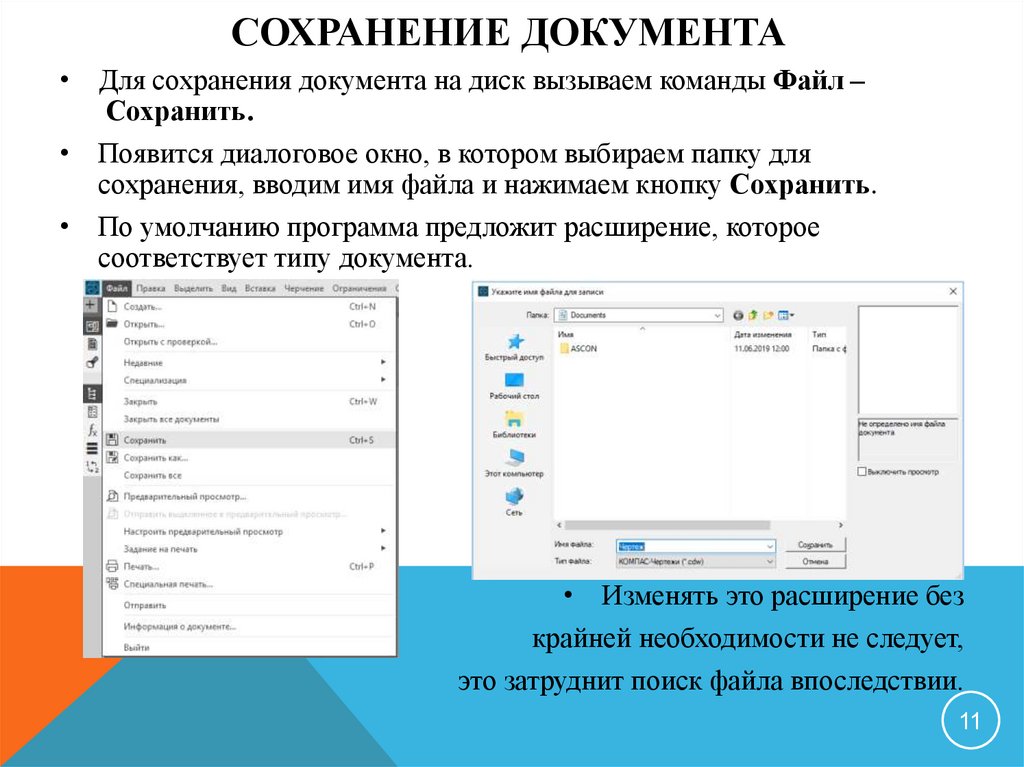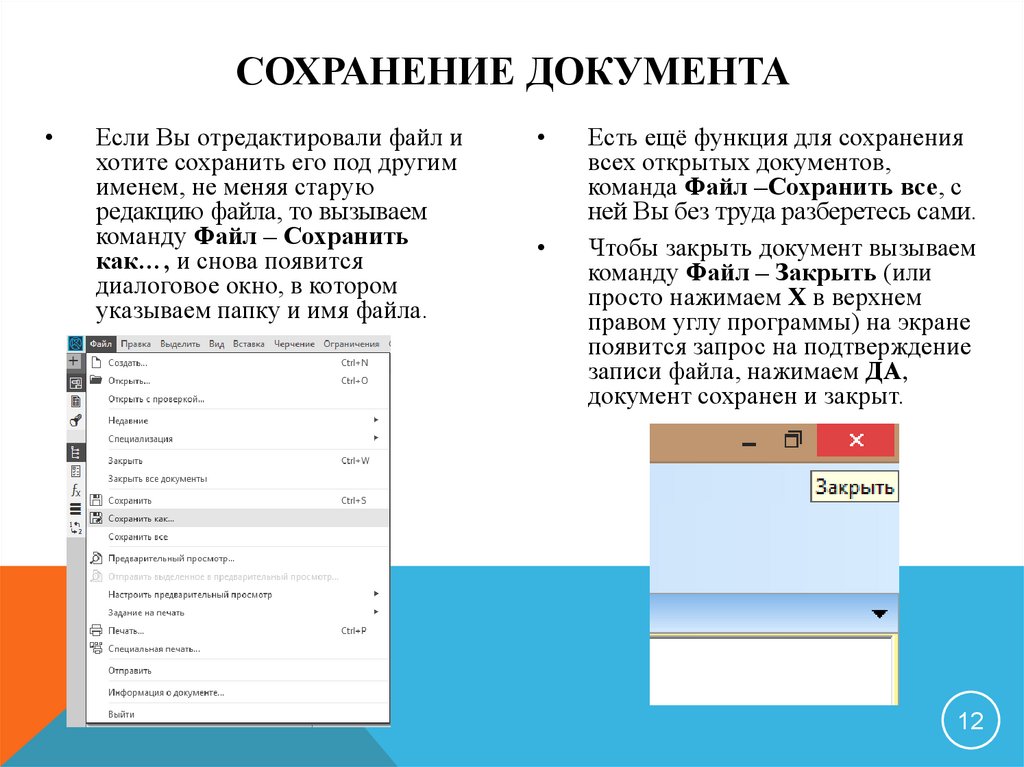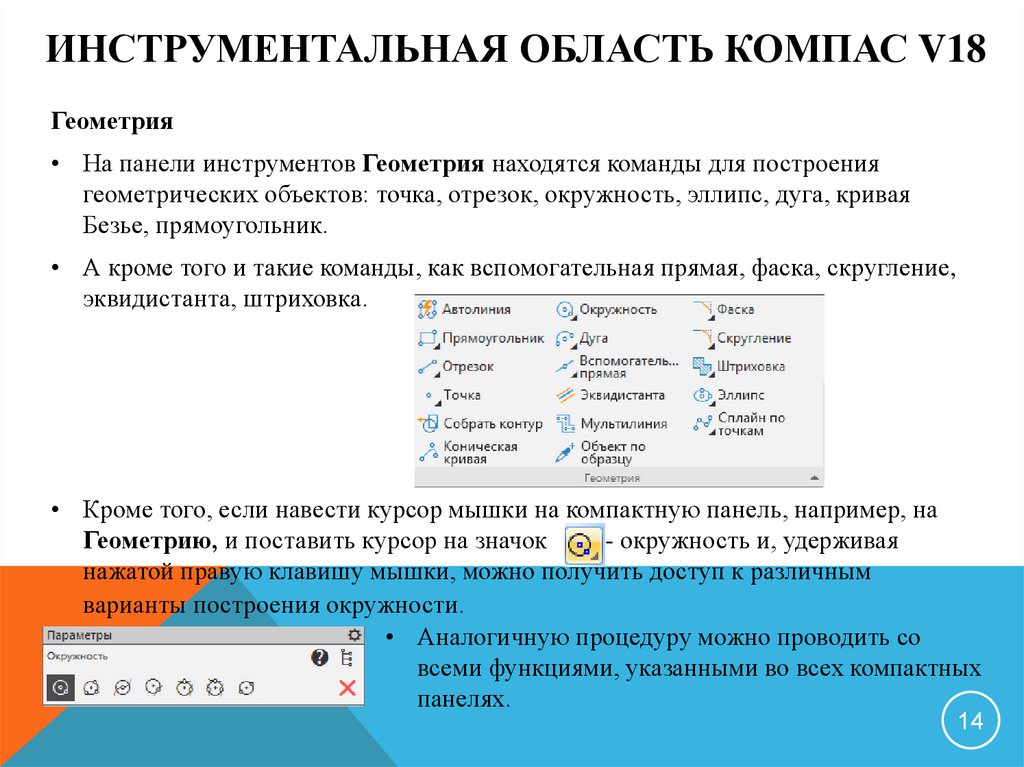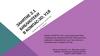Similar presentations:
Знакомство с редактором компас-3d, v18
1.
ЗАНЯТИЕ 1-1ЗНАКОМСТВО С РЕДАКТОРОМ
КОМПАС-3D, V18
Раздел «КОМПАС-3D» курса переподготовки
специалистов предприятий ЯОК «Методология
цифрового предприятия» (для технических и
экономических специальностей)
Автор-составитель: Н.А. Денисова, доцент
кафедры специального машиностроения
СарФТИ НИЯУ МИФИ, к.п.н
2.
ВВЕДЕНИЕСистема Аскон с модулем трехмерного твердотельного моделирования
КОМПАС-3D
предназначена
для
автоматизации
проектноконструкторских работ в различных отраслях деятельности и создания
трехмерных параметрических деталей.
Для работы любого компьютера необходимо программное обеспечение
(ПО), которое можно разделить на две большие группы – системное и
прикладное.
Системное программное обеспечение необходимо для работы
компьютера. Самой большой и сложной системной программой является
операционная система (ОС), в данном случае Windows.
Прикладное программное обеспечение служит для решения конкретных
практических задач.
Типичным примером прикладной программы
является изучаемый чертежно-графический редактор Компас-3D для
Windows – прикладная программа для проектирования чертежей. В
данном разделе наша задача – получить минимальный набор сведений,
необходимых для практической работы в среде Windows.
2
3.
ВВЕДЕНИЕПосле включения персонального компьютера (ПК) происходит загрузка и настройка
ОС Windows. На экране появляется интерфейс ОС.
Интерфейс – это совокупность средств, предоставляемых в распоряжение
пользователя ОС для управления ПК.
Для Windows он включает
Панель экрана или Рабочий стол,
кнопку Пуск,
Строку заданий
Указатель мыши – курсор.
Панель экрана (рабочий стол) содержит различные объекты.
В Windows все ресурсы ПК называются объектами – это, например, каталоги,
файлы, программы, принтеры, диски и т.д.
После установки Windows по умолчанию на рабочем столе находятся: Мой
компьютер, Корзина и некоторые другие.
В процессе работы пользователь сам решает, какие папки, документы или иные
объекты нужно поместить на Рабочий стол.
3
4.
ЦЕЛИ И ЗАДАЧИ КУРСАЦель занятий – ознакомиться с программным продуктом Компас-3D V18 как
одной из систем трехмерного моделирования, применяемой на базовом
цифровом предприятии, понять предназначение и Функционирование САПР
в рамках Типовой информационной системы (ТИС).
Реализация поставленных целей предполагает решение в процессе обучения следующих
задач:
изучение методов построения обратимых чертежей пространственных объектов;
изучение способов конструирования различных геометрических пространственных
объектов;
изучение основных требований чтения и оформления графической и текстовой
документации: рабочих чертежей деталей, сборочных единиц, эскизов деталей,
спецификаций;
изучение основных требований стандартов Единой системы конструкторской
документации (ЕСКД), стадий и основ разработки конструкторской документации,
способов технического документирования.
4
5.
ТРЕБОВАНИЯ К АППАРАТНОМУОБЕСПЕЧЕНИЮ КОМПАС V 18
Минимум
• процессор с поддержкой инструкций SSE2
• видеокарта с поддержкой OpenGL 2.0
Рекомендуется для комфортной работы
• 64-разрядная версия операционной системы и КОМПАС-3D
• многоядерный процессор (4 ядра и более) с тактовой частотой 3
ГГц и выше
• 8 ГБ оперативной памяти и более
• видеокарта NVIDIA с поддержкой OpenGL 4.5 и выше, с 2 ГБ
видеопамяти и более
• монитор с разрешением 1920х1080 и более
5
6.
ТРЕБОВАНИЯ К АППАРАТНОМУОБЕСПЕЧЕНИЮ КОМПАС V 18
Рекомендуется для работы с большими сборками
• 64-разрядная версия операционной системы и КОМПАС-3D
• многоядерный процессор (4 ядра и более) с максимально возможной
тактовой частотой (4 ГГц и выше)
• 16 ГБ оперативной памяти и более
• видеокарта NVIDIA с поддержкой OpenGL 4.5 и выше, с 4 ГБ
видеопамяти и более
• твердотельный накопитель (SSD) в качестве места установки и
хранилища документов КОМПАС-3D
6
7.
КЛЮЧЕВЫЕ ТЕРМИНЫ• 3D-моделирование – процесс создания трехмерной модели объекта.
Основной задачей моделирования является разработка цифрового
прототипа данного объекта.
• ЕСКД (единая система конструкторской документации) – комплекс
государственных стандартов, устанавливающих взаимосвязанные
правила, требования и нормы по разработке, оформлению и
обрабатывание конструкторской документации разрабатываемой и
применяемой на всех стадиях жизненного цикла изделия (при
проектировании, разработке, изготовлении, контроле, приемке,
эксплуатации, ремонте, утилизации).
• Компас – семейство систем автоматизированного проектирования с
возможностью оформлять чертежи в соответствие с требованиями
ЕСКД.
7
8.
КЛЮЧЕВЫЕ ТЕРМИНЫ• САПР (система автоматизированного проектирования) автоматизированная система, реализующая информационную
технологию выполнения функции проектирования, представляет
собой организационно - техническую систему, предназначенную для
автоматизации системы проектирования, состоящую из персонала,
комплекса технических и программных средств автоматизации его
действия.
• Трехмерная графика 3D – раздел компьютерной графики,
совокупность приемов и инструментов предназначенных для
изображения объема объектов.
• Чертеж – документ, содержащий изображение изделия и другие
данные, необходимые как для изготовления, контроля и
идентификации изделия, так и для операций с самим документом.
8
9.
СОЗДАНИЕ НОВОГО ДОКУМЕНТА• Первым делом запускаем программу нажатием значка на рабочем столе
компьютера или через меню ПУСК - Все программы, как Вам
удобнее. На экране появится примерно следующее (в зависимости от
версии продукта, в данном примере используется Компас-3D V18):
• Далее заходим в верхнее меню
навигации, нажимаем Файл-Создать или
выбираем тип файла
• Появится диалоговое окно, в котором мы
должны выбрать тип документа, с которым
нам предстоит работать, это может быть
чертеж, трехмерная модель, сборка и т.д.
Предположим необходимо создать Чертеж,
9
просто нажимаем на нужную иконку
10.
СОЗДАНИЕ НОВОГО ДОКУМЕНТА• После этого откроется лист, на котором мы и будем
создавать наш чертеж. По умолчанию формат
создаваемого файла А4.
• Вот и все, документ
Компас для создания
чертежа создан. Для его
сохранения используются
такие же шаги и
процедуры как и для
сохранения любого
документа в системе
WINDOWS.
• Здесь следует отметить следующее: название файла и
его расположение должно выбираться в зависимости от
поставленной цели и рекомендации преподавателя.
10
11.
СОХРАНЕНИЕ ДОКУМЕНТА• Для сохранения документа на диск вызываем команды Файл –
Сохранить.
• Появится диалоговое окно, в котором выбираем папку для
сохранения, вводим имя файла и нажимаем кнопку Сохранить.
• По умолчанию программа предложит расширение, которое
соответствует типу документа.
• Изменять это расширение без
крайней необходимости не следует,
это затруднит поиск файла впоследствии.
11
12.
СОХРАНЕНИЕ ДОКУМЕНТАЕсли Вы отредактировали файл и
хотите сохранить его под другим
именем, не меняя старую
редакцию файла, то вызываем
команду Файл – Сохранить
как…, и снова появится
диалоговое окно, в котором
указываем папку и имя файла.
Есть ещё функция для сохранения
всех открытых документов,
команда Файл –Сохранить все, с
ней Вы без труда разберетесь сами.
Чтобы закрыть документ вызываем
команду Файл – Закрыть (или
просто нажимаем Х в верхнем
правом углу программы) на экране
появится запрос на подтверждение
записи файла, нажимаем ДА,
документ сохранен и закрыт.
12
13.
ИНТЕРФЕЙС СИСТЕМЫ.ИНСТРУМЕНТАЛЬНАЯ ОБЛАСТЬ
КОМПАС V18
• Панель Инструментальной области состоит из отдельных
инструментальных панелей (отображаются вверху).
• При работе с чертежами верхняя панель состоит из следующих
составляющих панелей:
геометрия;
диагностика;
правка;
размеры;
виды;
вставка макроэлементы;
обозначения;
инструменты;
ограничения;
отверстия и резьбы
13
14.
ИНСТРУМЕНТАЛЬНАЯ ОБЛАСТЬ КОМПАС V18Геометрия
• На панели инструментов Геометрия находятся команды для построения
геометрических объектов: точка, отрезок, окружность, эллипс, дуга, кривая
Безье, прямоугольник.
• А кроме того и такие команды, как вспомогательная прямая, фаска, скругление,
эквидистанта, штриховка.
• Кроме того, если навести курсор мышки на компактную панель, например, на
Геометрию, и поставить курсор на значок
- окружность и, удерживая
нажатой правую клавишу мышки, можно получить доступ к различным
варианты построения окружности.
• Аналогичную процедуру можно проводить со
всеми функциями, указанными во всех компактных
панелях.
14
15.
ИНСТРУМЕНТАЛЬНАЯ ОБЛАСТЬ КОМПАС V18Правка
• Эта панель инструментов содержит команды для
редактирования объектов: сдвиг, поворот,
масштабирование, симметрия, копирование,
деформация сдвигом, усечь кривую, разбить
кривую, очистить область и т.д.
Размеры
• Можно указать линейный размер, диаметральный,
радиальный, угловой, размер высоты. Для более
детального нанесения размеров необходимо
вызвать дополнительную панель (левая клавиша мыши).
15
16.
ИНСТРУМЕНТАЛЬНАЯ ОБЛАСТЬ КОМПАС V18Обозначения
• Эта панель инструментов позволяет вставить текст в произвольном месте, указать
шероховатость, базу на чертеже, стрелку взгляда, обозначить позиции, центр.
• Также здесь содержатся команды по созданию линий-выносок, допусков формы,
линий разреза, выносных элементов и т.д.
Ограничения
• Панель Ограничения содержит команды для создания
связей между элементами чертежа: горизонтальность,
параллельность, касание и другие команды.
Ее удобней использовать при создании эскизов для 3d моделей.
16
17.
ИНСТРУМЕНТАЛЬНАЯ ОБЛАСТЬ КОМПАС V18Диагностика
• Здесь содержатся команды определения координат точек, расстояния между
двумя точками, расстояния между двумя точками, расстояния от точки до
кривой, расстояния между двумя кривыми, угла между двумя
прямыми/отрезками, угла по трем точкам, длины кривой, площади.
Виды
• Используется при создании чертежей по 3d моделям. Позволяет создать новый
вид с модели, стандартные виды, разрез/сечение 3d модели.
• Панель содержит команды номер узла, выносная
надпись, прямая координационная ось.
17
18.
ИНСТРУМЕНТАЛЬНАЯ ОБЛАСТЬ КОМПАС V18Вставка
• Панель содержит команды позволяющие делать вставки
различных объектов в среду КОМПАС – фрагмент, рисунок,
линии выноски.
Инструменты
• С помощью команд этой панели инструментов можно
выделить любой элемент чертежа.
Отверстия и резьбы
• Панель позволяет создавать отверстия и резьбы с
заданными параметрами -диаметр, глубина, шаг резьбы и т.д.
P.S. Надо особо отметить, что пользование данными панелями как в среде
КОМПАС 2D , так и в среде КОМПАС 3D позволяет более быстрее и
комфортнее создавать любые виды продуктов. Так же следует отметить, что
все данные панели могут быть настроены под конкретного пользователя с
добавлением нужных или удалением ненужных клавиш
18
19.
ОБУЧЕНИЕ ПРИ ПОМОЩИ«АЗБУКИ КОМПАС»
На стартовой панели КОМПАС 18.1 имеется раздел:
«Справка», где можно достаточно подробно узнать
основную информацию о представленном продукте
19
20.
ЗАДАНИЕ 1.ГЕОМЕТРИЧЕСКИЕ ПОСТРОЕНИЯ
1. Создайте новый лист формата А3 горизонтальной ориентации.
2. Сохраните файл.
3. Создайте Вид 1 с произвольным расположением на листе начала координат
и с масштабом 1:2.
4. Измените положение начала координат: Х = 60, У = 200.
5. Постройте сплошной основной линией горизонтальный отрезок: длиной
100 мм с начальной точкой в начале координат (т1: Х=0, У = 0).
6. Последовательным вводом отрезков достройте до прямоугольника 100 х
200 мм (первый отрезок является верхней стороной этого прямоугольника).
7. Постройте на верхних вершинах прямоугольника фаски 4 х 45град.
20
21.
ЗАДАНИЕ 1.ГЕОМЕТРИЧЕСКИЕ ПОСТРОЕНИЯ
8. На нижних вершинах прямоугольника выполните скругление радиусом
25 мм.
9. Введите сплошной тонкой линией вертикальный отрезок длиной 200 мм,
делящий прямоугольник пополам.
10. Поделите последний отрезок точками на 10 равных отрезков.
11. Проведите параллельно правой стороне прямоугольника на расстоянии
150 мм от нее 1-ую вспомогательную прямую.
12. Проведите горизонтальную 2-ую вспомогательную прямую через
середину прямоугольника.
13. Проведите сплошной основной линией окружность радиусом 100 мм с
центром в пересечении 1-ой и 2-ой вспомогательных прямых. Выполните
команду С осями (кнопка команды находится на Панели свойств).
21
22.
ЗАДАНИЕ 1.ГЕОМЕТРИЧЕСКИЕ ПОСТРОЕНИЯ
14. Постройте сплошной основной линией вокруг этой окружности описанный
правильный шестиугольник и внутри этой окружности вписанный правильный
восьмиугольник.
15. Постройте концентрическую окружность радиусом 50 мм.
16. Постройте отрезки, являющиеся касательными к этой окружности и
проходящие через вершины шестиугольника.
17. Проведите параллельно 1-ой вспомогательной прямой другую (3-ью)
вспомогательную прямую на расстоянии 250 мм.
18. Проведите две вспомогательных (4-ую и 5-ую) горизонтальных прямых
через верхнюю и нижнюю вершину шестиугольника.
19. Вычертите сплошной основной линией эллипс с центром в пересечении 2ой и 3-ей вспомогательных прямых (большая полуось эллипса Длина 1 равна
расстоянию между 4-ой и 5-ой вспомогательной прямыми, а малая полуось
Длина 2 равна 50 мм). Выполните команду С осями.
22
23.
ЗАДАНИЕ 1.ГЕОМЕТРИЧЕСКИЕ ПОСТРОЕНИЯ
20. Поделите эллипс на две неравные части волнистой линией (кривой Безье).
Стиль линии – линия обрыва.
21. В одной части эллипса выполните штриховку в правую сторону шагом 5 мм, а в
другой – в левую сторону шагом 7 мм.
22. Под первой фигурой (прямоугольником с фасками и скруглениями) на линиях
проекционной связи при помощи кнопки Прямоугольник вычертите сплошной
основной линией квадрат 100 х 100 мм. Выполните команду С осями.
23. Постройте в этом квадрате на каждой его вершине фаски 6 х 45град.
24. В левой части квадрата постройте сплошной основной линией вертикальный
отрезок на расстоянии 25 мм от оси.
25. Левую часть прямоугольника заштрихуйте с шагом 3 мм.
26. Заполните основную надпись.
23
24.
ГРАФИЧЕСКОЕ ИЗОБРАЖЕНИЕ ЗАДАНИЯ 124
25.
ИНФОРМАЦИОННЫЕ ИСТОЧНИКИ1.
2.
3.
4.
5.
6.
Денисова Н.А. Методические рекомендации по выполнению выпускной
квалификационной работы: МР по выполнению ВКР.docx – MicrosoftWord – Саров,
СарФТИ НИЯУ МИФИ, 2015 г. – 21 с.
Образовательная программа дополнительного профессионального образования в
области информационных технологий ЯОК «Методология цифрового предприятия»
(для технических и экономических специальностей). – СарФТИ НИЯУ МИФИ, 2015
г. – 56 с.
Денисова Н.А. Цикл занятий по реализации Образовательная программа
дополнительного профессионального образования в области информационных
технологий ЯОК «Методология цифрового предприятия» (для технических и
экономических специальностей), раздел «КОМПАС-3D»: [Электронный ресурс] . –
СарФТИ НИЯУ МИФИ, 2015 г.
Судариков А.Е., Инженерная и компьютерная графика в системе Компас 2-D V18.
Издание второе переработанное – М.: Мегаполис, 2019. – 102 с.
http://window.edu.ru/ - единое окно доступа к образовательным ресурсам
http://forum.ascon.ru - форум пользователей ПО АСКОН